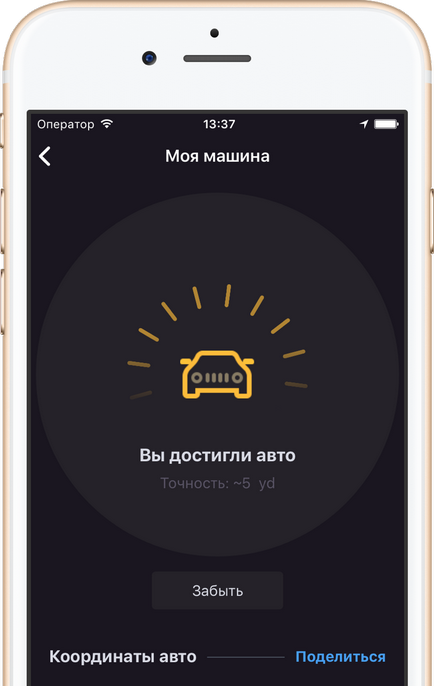Hogyan lehet jelszóval védeni dokumentumok lapok, számok, vitaindító
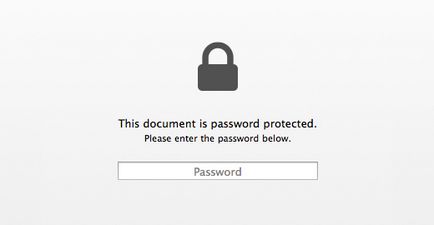
Hogyan kell beállítani egy jelszót dokumentumok Pages, Numbers, Keynote iOS
1. Nyissa meg a dokumentumot, amelyhez be szeretne állítani egy jelszót a kérelem Pages, Numbers vagy Keynote.
2. Kattintson az ikonra csavarkulcs.
3. A megjelenő ablakban állítson be egy jelszót és egy csipetnyi, hogy segítsen emlékezni később, ha elfelejti.
Ezután ezt a jelszót, a rendszer automatikusan állítja, és ha bezárja a dokumentumot, akkor veszi észre, hogy a lakat ikon jelenik meg a dokumentumban. Ugyanígy működik a jelszó beállításakor más alkalmazásokban iWork.
Most elküldheti a dokumentumot magát e-mailben, hogy megbizonyosodjon arról, hogy amikor megpróbálja megnyitni - a program kérni fogja a jelszót.
Adjon meg egy jelszót iWork dokumentumok iCloud oldalon
Hasonlóképpen, a munka meg egy jelszót dokumentumok a weboldalon keresztül iCloud.
1. lépés a honlap, nyisson meg egy dokumentumot.
2. Kattintson a csavarkulcs ikonra → Beállítások (Settings) → Set Password (Jelszó beállítása).

Adjon meg egy jelszót iWork dokumentumok keresztül az asztali alkalmazások
Kezdés Pages, Keynote, vagy számok, nyissa meg a dokumentumot, és kattintson az ablak Fájl menü → Set Password.
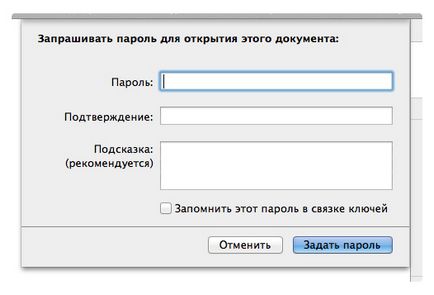
Ha a dokumentum már a jelszót, akkor lehet változtatni a jelszót is, míg egyes alkalmazások menüjében állítsa Jelszómódosítások a jelszó módosításához. Tehát a jelszó megváltoztatható egy másik, először meg kell adnia, hogy helyesen a régi jelszót.
Hogyan lehet eltávolítani a jelszót iWork dokumentumok
Létrehozott egy jelszót is könnyen eltávolítható adja meg a jelszó módosítása menüben adja meg a régi jelszót, a rendszer kérni fogja, hogy távolítsa el a dokumentumot.
Ezzel app for iPhone találni egy parkoló autó is csak egy pár percig.
Letöltés az App Store